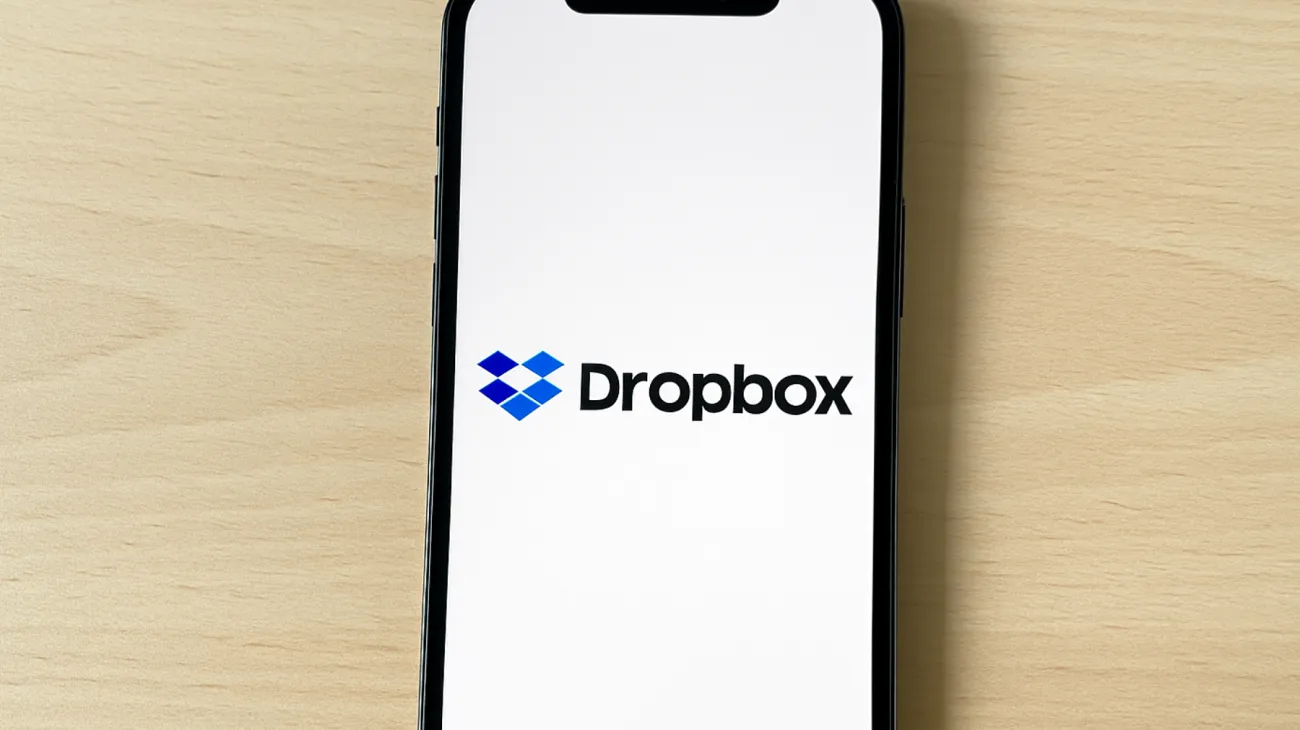Dropbox è uno strumento che molti di noi utilizziamo quotidianamente, eppure la maggior parte degli utenti sfrutta solo una frazione delle sue reali potenzialità. Se hai mai avuto la sensazione di sprecare spazio prezioso o di non riuscire a gestire al meglio i tuoi file, scoprirai che esistono strategie avanzate per trasformare questo servizio in un alleato ancora più efficace per la tua produttività digitale.
La sincronizzazione selettiva: il segreto per ottimizzare lo spazio
Uno degli errori più comuni è lasciare che Dropbox sincronizzi automaticamente tutto il contenuto del cloud sul disco rigido locale. Questa impostazione predefinita può rapidamente saturare lo spazio disponibile, specialmente sui laptop con SSD di dimensioni ridotte. La sincronizzazione selettiva rappresenta la soluzione ideale per questo problema.
Accedendo alle preferenze di Dropbox e selezionando la scheda “Sincronizza”, puoi decidere esattamente quali cartelle mantenere sincronizzate localmente. Questa funzionalità ti permette di conservare sul computer solo i progetti attivi o i file che utilizzi frequentemente, mentre tutto il resto rimane accessibile tramite l’interfaccia web quando necessario.
Come implementare una strategia di sincronizzazione intelligente
Per massimizzare l’efficacia di questa funzione, organizza i tuoi file in cartelle tematiche specifiche. Ad esempio, potresti creare cartelle separate per:
- Progetti attivi (sempre sincronizzati)
- Archivio clienti (sincronizzazione su richiesta)
- Documenti personali (sincronizzazione selettiva)
- Media e foto (principalmente cloud-only)
Smart Sync: accedi senza occupare spazio
La funzione Smart Sync rappresenta una vera rivoluzione nel modo di gestire i file cloud. Disponibile per gli utenti dei piani Plus, Professional, Essentials, Standard, Advanced, Business e Business Plus, questa tecnologia ti consente di visualizzare tutti i tuoi file nell’Esplora File di Windows o nel Finder del Mac, anche se fisicamente non sono scaricati sul dispositivo. I file appaiono con un’icona speciale che indica il loro stato “solo online”.
Quando hai bisogno di aprire un file Smart Sync, Dropbox lo scarica automaticamente in pochi secondi. Una volta terminato il lavoro, puoi impostarlo nuovamente come “solo online” per liberare spazio istantaneamente. Questa funzionalità è particolarmente utile per i professionisti che lavorano con file di grandi dimensioni come video, progetti grafici o database.
Configurazione avanzata di Smart Sync
Per attivare Smart Sync su cartelle specifiche, fai clic destro sulla cartella desiderata e seleziona “Smart Sync” dal menu contestuale. Puoi scegliere tra due opzioni: “Locale” (sempre scaricato) o “Solo online” (mai scaricato automaticamente). Attenzione a non confondersi: non esiste un’opzione chiamata “Locale selettivo”, contrariamente a quanto alcune guide non aggiornate potrebbero suggerire.

Il cestino nascosto: fino a 180 giorni di sicurezza extra
Molti utenti non sanno che Dropbox mantiene una cronologia delle versioni e un sistema di cestino che va ben oltre quello del sistema operativo. Quando elimini accidentalmente un file da Dropbox, questo non scompare immediatamente: viene conservato per 30 giorni nell’area “File eliminati” accessibile dall’interfaccia web per gli account personali Plus. I piani business avanzati possono estendere questo periodo fino a 180 giorni.
Questa funzionalità si rivela preziosa in numerose situazioni. Pensiamo a una presentazione importante eliminata per errore durante una pulizia delle cartelle, oppure a un documento sovrascritto accidentalmente con una versione obsoleta. Grazie al sistema di backup integrato, puoi recuperare non solo i file eliminati, ma anche le versioni precedenti di documenti modificati.
Come sfruttare al meglio la cronologia delle versioni
Per accedere a questa funzione, collegati al sito web di Dropbox e naviga nella sezione “File eliminati”. Qui troverai tutti i contenuti rimossi nel periodo di conservazione del tuo piano, organizzati cronologicamente. Puoi ripristinare singoli file o intere cartelle con un semplice clic.
Strategie per superare il limite dei 2GB gratuiti
Il piano gratuito di Dropbox, chiamato Dropbox Basic, offre 2GB di spazio iniziale, ma esistono diversi metodi legittimi per espandere questa capacità senza necessariamente passare a un abbonamento a pagamento. Il programma di referral ti permette di guadagnare spazio aggiuntivo invitando amici e colleghi ad utilizzare il servizio. Ogni referral aggiunge spazio bonus, permettendoti di raggiungere fino a 16GB totali.
Dropbox offre periodicamente promozioni speciali che possono variare nel tempo. Queste includono offerte per studenti universitari, professionisti di specifici settori, o utenti che completano determinate azioni come l’installazione dell’app mobile. Le condizioni e la disponibilità di queste promozioni vengono comunicate direttamente dall’azienda quando attive.
Ottimizzazione dello spazio esistente
Prima di considerare un upgrade, analizza attentamente come stai utilizzando lo spazio disponibile. Spesso, file duplicati, vecchie versioni di documenti, o cartelle di cache dimenticate occupano spazio prezioso. Utilizza la funzione di ricerca avanzata per identificare i file più grandi e valutare se sono realmente necessari.
La gestione efficace di Dropbox non riguarda solo lo spazio di archiviazione, ma anche l’ottimizzazione del flusso di lavoro quotidiano. Combinando sincronizzazione selettiva, Smart Sync e una strategia di organizzazione ben pianificata, trasformerai questo servizio cloud in uno strumento di produttività professionale che si adatta perfettamente alle tue esigenze specifiche, sia personali che professionali.
Indice dei contenuti